
Hier erfahrt ihr, wie ihr die neuen Funktionen eurer Konsole nutzen könnt: benutzerdefinierte Hintergründe von USB-Medien, die Verwaltung von Spielzeit-Einschränkungen für eure Familie, Schnellmenü-Erweiterungen und vieles mehr
Andrew Mason, Brand Marketing, SIEE:
Einige von euch haben vielleicht schon durch die neueste Beta-Version des Systemsoftware-Updates 5.50 für PlayStation 4 erste Erfahrungen mit den Neuerungen gesammelt. Wir möchten uns bei allen bedanken, die uns durch ihre Teilnahme bei der Feinabstimmung der neuen Funktionen und Verbesserungen geholfen haben. Heute kommt das Update offiziell heraus – in diesem Überblick wollen wir euch einige der wichtigsten Funktionen und Neuerungen, die es ab heute gibt, vorstellen.
Benutzerdefinierte Hintergründe von USB-Medien
Eine der größten Neuerungen, die in der Beta-Testversion des Updates auf 5.50 enthalten waren, ist die Möglichkeit, den Home-Bildschirm der PS4 mit eigenen Bildern von einem USB-Stick selbst zu gestalten.
Dafür müsst ihr zunächst eure Bilder in einem Verzeichnis namens „IMAGES“ auf einem USB-Stick speichern. Vergewissert euch, dass sich das Verzeichnis im Stammverzeichnis befindet, d. h. nicht innerhalb von einem anderen Ordner. Beachtet auch, dass die höchstmögliche Auflösung für Bilder auf der PS4 1920 x 1080 und auf der PS4 Pro 3840 x 2160 beträgt.
Sobald ihr den USB-Stick an eure PS4 angeschlossen habt, müsst ihr unter Einstellungen > Designs > Design auswählen > Benutzerdefiniert > Bild auswählen > USB-Speichergerät auswählen. Sobald ihr euer Bild ausgewählt habt, könnt ihr es zoomen und den gewünschten Bildausschnitt auswählen. Dabei seht ihr sogar in Echtzeit, wie das Bild auf eurem Home-Bildschirm aussehen wird.
Ihr könnt auch die Miniaturansichten von Gruppennachrichten-Threads mit eigenen Bildern von einem USB-Stick anpassen. Wählt dazu Nachrichten > Nachricht auswählen > Gruppeneinstellungen > Bild > Bild ändern > USB-Speichergerät aus.
Spielzeit-Einschränkungen
Spielzeit-Einschränkungen sind eine weitere bedeutende Neuerung. Diese Funktion ermöglicht es Familienverwaltern (und volljährigen Familienmitgliedern, die als Aufsichtsperson wirken), Limits dafür festzulegen, wann und für wie lange ein Kind spielen kann. Die Spielzeit kann sogar für unterschiedliche Wochentage variabel festgelegt werden, sodass ein Kind unter der Woche etwa zwei Stunden lang zwischen 16:00 und 19:00 Uhr, am Wochenende aber vier Stunden lang zwischen 8:00 und 20:00 spielen kann.
Die Funktion ergänzt die bereits lange Liste von Kindersicherungseinstellungen; hinzu kommt jetzt die Möglichkeit, individuell einzustellen, was jedes Kind in eurer Familie im PlayStation Network spielen, ansehen und online nutzen darf. All diese Funktionen sind über das Menü Einstellungen > Familienverwaltung eurer PS4 zugänglich.
Außerdem könnt ihr diese Einstellungen auch unterwegs per PC oder Smartphone überwachen und ändern, indem ihr das Webportal eures PSN-Kontos aufruft. Eltern haben somit mehr Flexibilität und Gewissheit.
Verbesserungen bei der Bibliothek
Die Bibliothek verfügt jetzt über neue Tabs und Filter, mit denen ihr Inhalte noch einfacher organisieren und wiederfinden könnt.
Die neuen Tabs „Diese PS4“ und „Name/Avatar“ ermöglichen es euch, eure Inhalte in eure gesamten Inhalte bzw. die momentan auf der PS4 installierten zu unterteilen.
Ein eigener PS Plus-Tab zeigt jetzt auch alle kostenlosen Spiele an, zu denen ihr monatlich Zugang habt, und gibt euch zugleich die Möglichkeit, bestimmte Apps im Tab „Gekauft“ (etwa alte Testversionen oder Demos) zu verbergen.
Verbesserung der Schnellmenüs
Das Schnellmenü hat auch einige Verbesserungen für die Benutzeroberfläche erhalten. In Kürze werdet ihr daraus direkt auf die benutzerdefinierte Drop-down-Liste „Freunde“ zugreifen können, damit ihr schneller seht, wer online ist. Außerdem könnt ihr euren Freunden so schneller Nachrichten oder Einladungen schicken.
Wenn ihr Spotify auf PlayStation Music nutzt, könnt ihr die Quadrat-Taste jetzt für den Schnellzugriff auf die Lautstärkeregelung verwenden. Und wenn ihr den Media-Player oder den USB-Musikplayer nutzt, könnt ihr mit der Dreieck-Taste die Wiedergabe starten oder pausieren, während ihr mit der Quadrat-Taste die Lautstärke regelt.
Mitteilungsgsverwaltung
Für einen besseren Überblick über eure Einladungen, Status, Downloads usw. könnt ihr nun alte Benachrichtigungen dauerhaft von eurer PS4 löschen. Drückt im Menü „Mitteilungen“ einfach die Dreieck- oder OPTIONS-Taste, um ein Menü zum Auswählen oder Löschen von einer oder mehreren Nachrichten zu öffnen.
Verbesserungen der Turnier-Seite
Neben der Möglichkeit zum Import eigener Bilder von USB-Medien, die ihr als Team-Logo oder Hintergrund für eine Turnier-Seite verwenden könnt, wird es auch noch weitere Verbesserungen bei der Benutzeroberfläche geben. Mit der Version 5.50 könnt ihr jetzt Events direkt auf der Turnier-Seite planen und einfacher Team- und Einzelspieler-Events trennen, indem ihr einen Filter anwendet.
Zur Erinnerung: Um euer Team-Logo und den Hintergrund für das Turnier festzulegen, geht ihr zu Events > Teams und wählt euer Team und dann „Teamprofil bearbeiten“ aus.
Symbol für PS VR-Unterstützung
Verpasst nie wieder eine Gelegenheit, eure Erfahrung mit PlayStation VR zu intensivieren. Nach diesem Update wird ein PS VR-Symbol neben allen für das Headset geeigneten Inhalten in eurem Dashboard oder in eurer Bibliothek angezeigt.
Supersampling-Modus für PS4 Pro
Dieser optionale Modus auf Systemebene verleiht euch mehr Kontrolle über die PS4, damit ihr selbst ohne 4K-Fernseher das Beste aus ihr herausholen könnt.
Sobald er aktiviert ist, werden Spiele mit einer höheren Bildschirmauflösung ausgegeben. Für viele PS4 Pro-fähige Spiele bedeutet das über 1080 p und bis zu maximal 2160 p. Da dann bis zu viermal so viele Grafik- und Farbinformationen zur Verfügung stehen, kann die PS4 Pro bei der Herunterskalierung auf HD ein deutlich besseres Bild liefern.
Das Ergebnis ist, dass manche Spiele von einem klareren Bild, schärferen Details und einer besseren Darstellung der Objektkanten profitieren. Die Leistung kann je nach Titel unterschiedlich ausfallen, da Spiele mit unterschiedlichen Methoden für PS4 Pro optimiert werden.
Um den Supersampling-Modus zu aktivieren, müsst ihr Einstellungen > Sound und Bildschirm > Videoausgabe-Einstellungen > Supersampling-Modus > Supersampling-Modus aktivieren auswählen.
Wir hoffen, dass ihr schon bald alle neuen Funktionen kennen und nutzen lernt, und freuen uns auf euer Feedback in den Kommentaren unten.


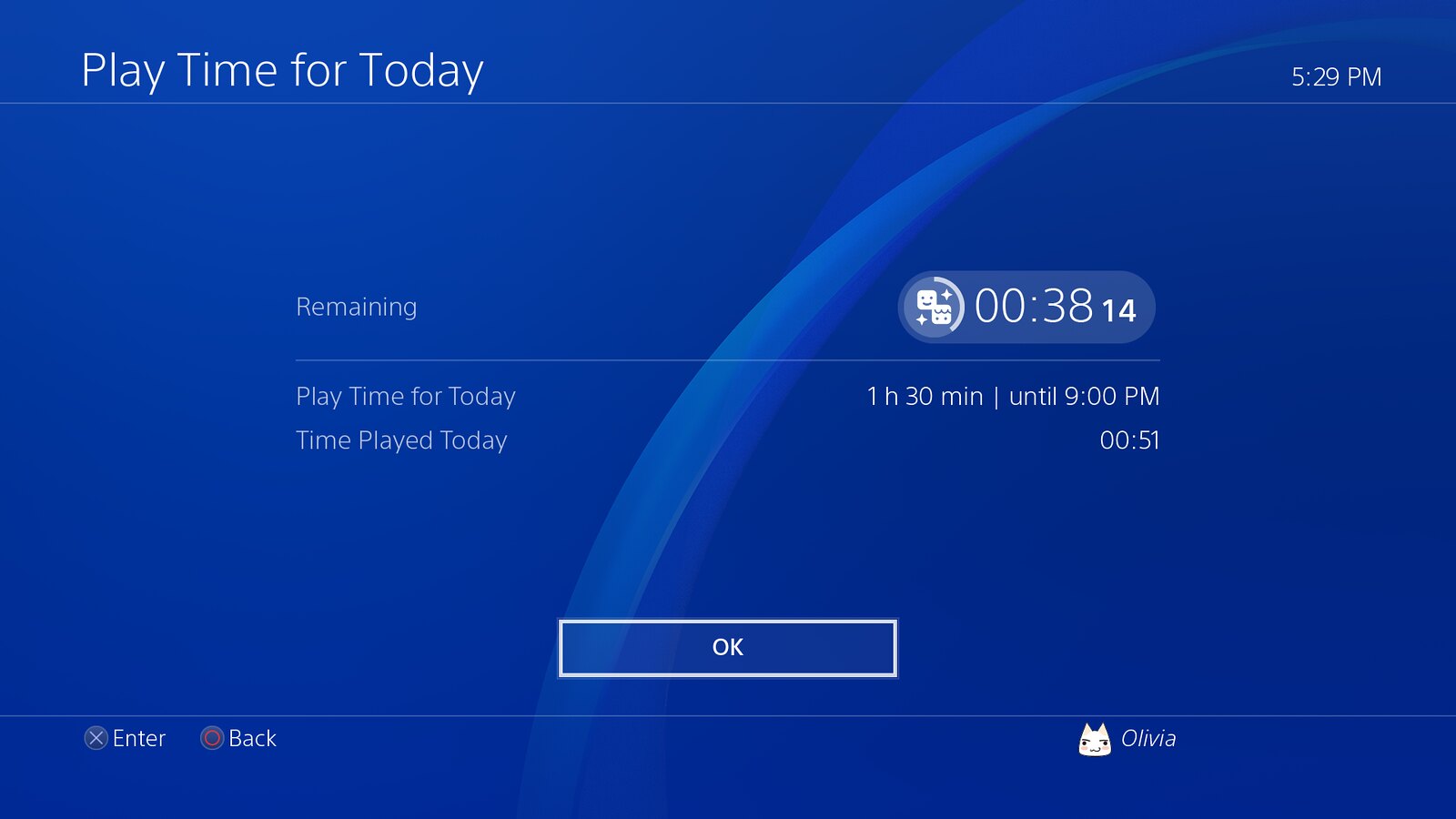
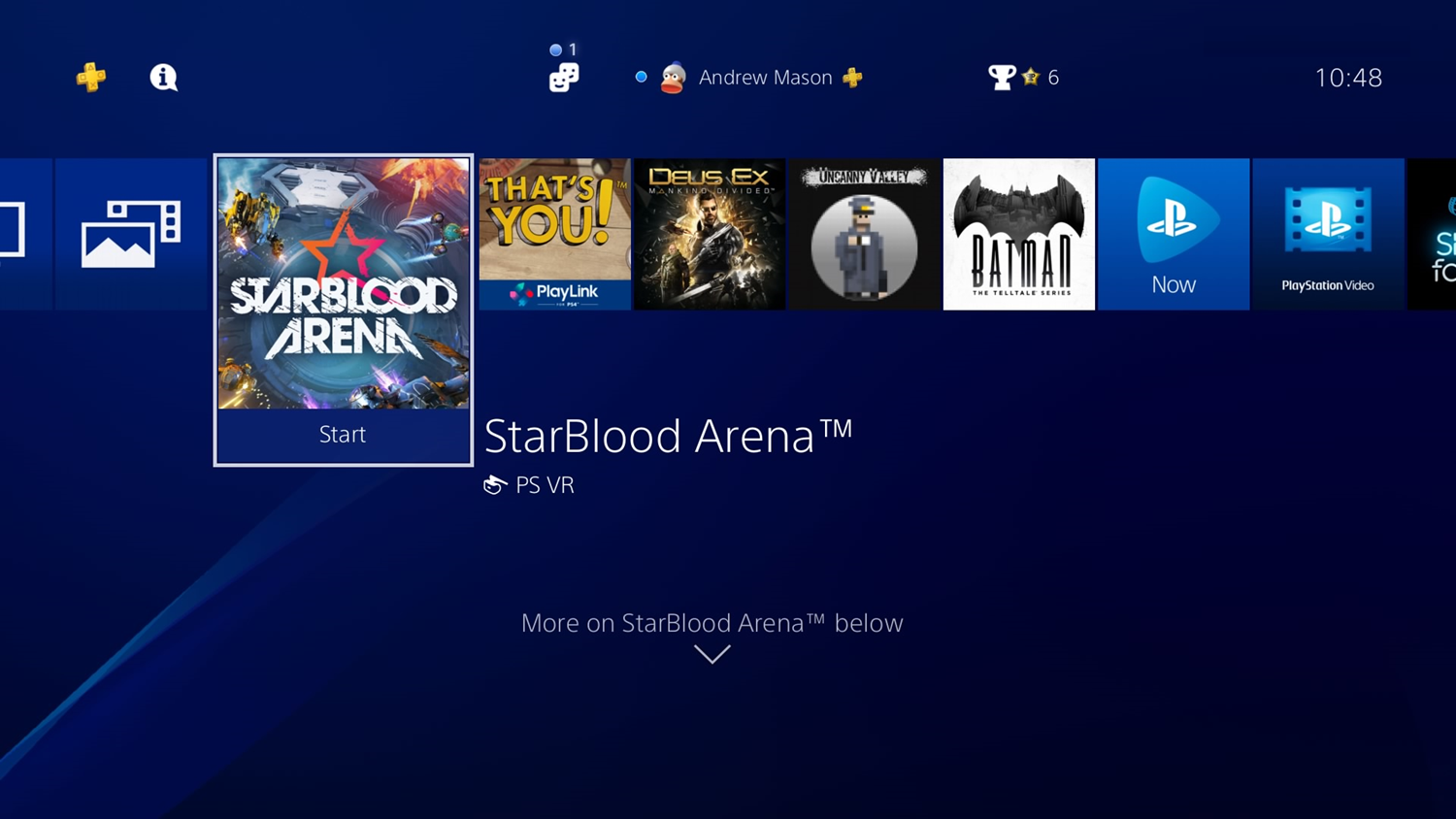
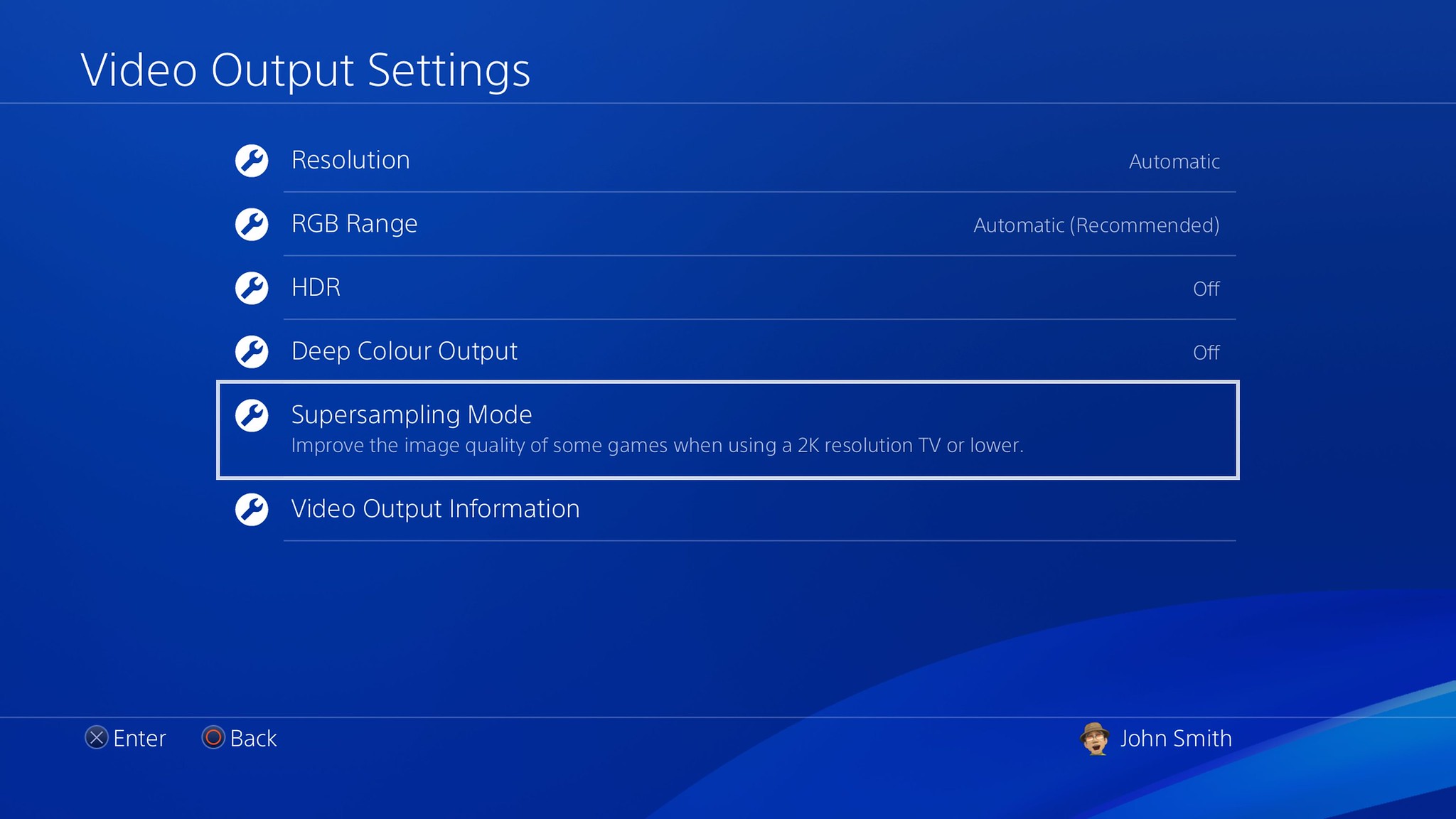











Kommentare sind geschlossen.
4 Kommentare
Loading More Comments